У░иТГїСЙ┐Тљ║тїќтиЦтЁи№╝џMyChrome v3.3
ТЌХжЌ┤:15-07-24 ТаЈуЏ«:УхёТ║љСИІУйй, Уй»С╗Х СйюУђЁ:уѓФжЁиуйЉуФЎУ«ЙУ«Ат╗║У«Й У»ёУ«║:0 уѓ╣тЄ╗: 260 ТгА
MyChromeућ▒@ућ▓тБ│УЎФтѕХСйюуџёСИђТгЙтЈ»УЄфтіеТЏ┤Тќ░У░иТГїТхЈУДѕтЎеуџёСЙ┐Тљ║уЅѕт╝Ћт»╝тЎесђѓт«ЃТЌажюђт«ЅУБЁ№╝їтЈ»тюеС╗╗СйЋСйЇуй«У┐љУАї№╝їтљ»тіеТхЈУДѕтЎетљјуФІтЇ│жђђтЄ║№╝їСИЇтЇаућеу│╗у╗ЪУхёТ║љсђѓТЌажюђтЇИУйй№╝їСИЇТЃ│ућеуЏ┤ТјЦтѕажЎцтЇ│тЈ»№╝їСИЇтюеу│╗у╗ЪуЋЎСИІтъЃтюЙРђд
MyChrome ТЏ┤Тќ░ТЌЦт┐Ќ№╝џ
2015.7.22 v3.3ТГБт╝ЈуЅѕ
1. С┐«ТГБ Win 10 СИГжћЂт«џС╗╗тіАТаЈтљјтЄ║уј░тЈїтЏЙТаЄуџёжЌ«жбўсђѓС╗ј MyChrome 3.3 т╝ђтДІ№╝їWin 7 С╗ЦСИіу│╗у╗ЪСИГтЈ»С╗ЦуЏ┤ТјЦтЈ│жћ«УЈютЇЋжћЂт«џ MyChrome.exe УЄ│С╗╗тіАТаЈсђѓ
2. тбътіаС╗јТќ░ТхфТЏ┤Тќ░ Chrome ТхЈУДѕтЎеуџёжђЅжА╣№╝ѕС╗ЁТћ»ТїЂ Stable/Beta/Dev тѕєТћ»№╝Ѕсђѓ
MyChrome тЁиТюЅС╗ЦСИІтіЪУЃй№╝џ
Рђб УЄфт«џС╣ЅGoogle Chrome ТхЈУДѕтЎеуеІт║ЈТќЄС╗ХсђЂТЋ░ТЇ«ТќЄС╗Хтц╣сђЂу╝ЊтГўТќЄС╗Хтц╣уџёСйЇуй«сђѓ
Рђб ућеТЮЦтѕХСйюChrome ТхЈУДѕтЎеСЙ┐Тљ║уЅѕ№╝їтљ»тіеТхЈУДѕтЎетљјуФІтЇ│жђђтЄ║№╝їСИЇтЇау│╗у╗ЪУхёТ║љсђѓ
Рђб СЙ┐Тљ║уЅѕТхЈУДѕтЎетЈ»У«ЙСИ║ж╗ўУ«цТхЈУДѕтЎесђЂтЈ»УЄфтіеТЏ┤Тќ░сђѓТћ»ТїЂТхЈУДѕтЎетљ»тіе/жђђтЄ║ТЌХУ┐љУАїтцќжЃеуеІт║Јсђѓ
Рђб Тћ»ТїЂStable/Beta/Dev/Canary/Chromiumт╣ХтЈ»УЄфтіеТЏ┤Тќ░№╝їтЈ»У«Йуй«С╗БуљєТюЇтіАтЎе№╝їТћ»ТїЂтцџу║┐уеІСИІУййсђѓ
тдѓСйЋуће MyChrome тѕХСйюУ░иТГїТхЈУДѕтЎеСЙ┐Тљ║уЅѕ№╝Ъ
№╝ѕ1№╝ЅТќ░т╗║СИђСИфТќЄС╗Хтц╣№╝ѕСИІжЮбС╗Цтюе D:\Program files\ СИГТќ░т╗║ Google Chrome ТќЄС╗Хтц╣СИ║СЙІ№╝Ѕ№╝їт░єСИІУййуџё MyChrome тјІу╝ЕтїЁУДБтјІтѕ░ Google Chrome ТќЄС╗Хтц╣СИГ№╝їтЈїтЄ╗У┐љУАї MyChrome.exe№╝ѕуггСИђТгАУ┐љУАїТЌХС╝џТўЙуц║ MyChrome У«Йуй«уфЌтЈБ№╝їС╗ЦтљјтЈїтЄ╗РђюMyChromeУ«Йуй«.vbsРђЮТќЄС╗ХС╣ЪтЈ»У░ЃтЄ║У«Йуй«уфЌтЈБ№╝Ѕ№╝Џ
№╝ѕ2№╝ЅтюеРђютИИУДёРђюжђЅжА╣тЇАУјитЈќ chrome ТхЈУДѕтЎеСИГжђЅРђюжђџУ┐ЄТЏ┤Тќ░уеІт║ЈСИІУййРђЮсђѓтдѓТъюСйауџёу│╗у╗ЪСИГУБЁТюЅ Google Chrome тјЪуЅѕ№╝їС╣ЪтЈ»жђЅРђЮС╗ју│╗у╗ЪСИГТЈљтЈќРђюсђѓ
№╝ѕ3№╝ЅТїЅРђЮуА«т«џРђю№╝їуГЅСИІУййсђЂТЈљтЈќ Chrome уеІт║ЈТќЄС╗Ху╗ЊТЮЪтљј№╝їСЙ┐Тљ║уЅѕтЇ│тѕХСйют«їТѕљсђѓС╗ЦтљјтЈїтЄ╗ MyChrome.exe тЇ│тљ»тіе Chrome СЙ┐Тљ║уЅѕсђѓ
У┐ЎТаитѕХСйюуџёСЙ┐Тљ║уЅѕуеІт║ЈТќЄС╗Хтюе Google Chrome\Chrome ТќЄС╗Хтц╣СИГ№╝їСйауџёТЅЕт▒ЋсђЂС╣дуГЙуГЅТЋ░ТЇ«ТќЄС╗ХжЃйтюе Google Chrome\User Data СИГсђѓт░є Google Chrome ТќЄС╗Хтц╣тцЇтѕХтѕ░С╗╗ТёЈСйЇуй«ТѕќUуЏўтЮЄтЈ»У┐љУАї№╝їжЄЇУБЁу│╗у╗ЪтљјСИЇт┐ЁжЄЇТќ░жЁЇуй«сђѓ
СИІУййтю░тЮђ№╝џ┬а
MyChrome v3.3 ТГБт╝ЈуЅѕ№╝ѕx32/x64)
http://yunpan.cn/cjeWkGpqbHy7D┬аУ«┐жЌ«т»єуаЂ┬а166e
http://code.taobao.org/p/mychrome/src/trunk/release/
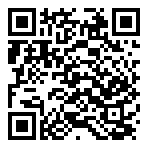
- ТјеУЇљТќЄуФа
тБ░Тўј: ТюгТќЄућ▒( уѓФжЁиуйЉуФЎУ«ЙУ«Ат╗║У«Й )тјЪтѕЏу╝ќУ»Љ№╝їУйгУййУ»иС┐ЮуЋЎжЊЙТјЦ: У░иТГїСЙ┐Тљ║тїќтиЦтЁи№╝џMyChrome v3.3
- СИіСИђу»Є№╝џтЁЇУ┤╣т╝ђТ║љуЋЁТИИУй»С╗Х№╝џУхЏжБјv85 (0722)
- СИІСИђу»Є№╝џУ░иТГїТхЈУДѕтЎе v44.0.2403.89 СЙ┐Тљ║уЅѕ
У░иТГїСЙ┐Тљ║тїќтиЦтЁи№╝џMyChrome v3.3№╝џуГЅТѓетЮљТ▓ЎтЈЉтЉб№╝Ђ
------====== ТюгуФЎтЁгтЉі ======------
СИЊСИџуйЉуФЎУ«ЙУ«АтѕХСйю
- editplusСИГТќЄтЁЇУ┤╣уЅѕ v5.4.0.3527
- Sublime Text 4 ТќЄТюгу╝ќУЙЉтЎе v4169
- тЊЦуЅ╣ујІТюЮ4№╝џжў┐тЇАт░╝С║џ тЁЇт«ЅУБЁу╗┐УЅ▓уЅѕ
- у┤ЁУГд2тЁ▒тњїтюІС╣ІУ╝Ю тЁЇт«ЅУБЮСИГТќЄуХаУЅ▓уЅѕ
- у║бУЅ▓УГдТѕњ2тЁ▒тњїтЏйС╣ІУЙЅ СИГТќЄућхУёЉуЅѕ
- у║бУЅ▓УГдТѕњ2т░цжЄїуџётцЇС╗Є у╣ЂСйЊСИГТќЄт«їТЋ┤уАгуЏў...
- Тќ╣ТГБтГЌт║Њ тЁ▒252уДЇ
- тЁежЮбТѕўС║ЅС╝атЦЄуЅ╣Т┤ЏС╝іСИГТќЄуЅѕ тЁЇт«ЅУБЁу╗┐УЅ▓уЅѕ
- ТгДжЎєжБјС║Љ3СИГТќЄуЅѕ v4.1тЁЇт«ЅУБЁу╗┐УЅ▓уЅѕ
- ТЌат░йуЕ║жЌ┤2СИГТќЄуЅѕ тЁЇт«ЅУБЁу╗┐УЅ▓уЅѕ
- editplusСИГТќЄтЁЇУ┤╣уЅѕ v5.4.0.3527
- СИђТГЦТГЦТЋЎТѓетљЉAlexaТЈљС║цуйЉуФЎС╗Іу╗ЇС┐АТЂ»[тЏЙ...
- FSCapture№╝џт╝║тцДуџётЏЙтЃЈТхЈУДѕсђЂу╝ќУЙЉтњї...
- у╗┐уј»FTPТЋ░ТЇ«тцЄС╗йтиЦтЁи№╝ѕУЄфтіеУи│У┐Єти▓тцЄ...
- Сй┐ућеPutty(SSH)уЎ╗тйЋу«АуљєCentOS ...
- Т│етєїWHMCSт╣│тЈ░т╣ХУ┤ГС╣░УЎџТІЪСИ╗Тю║уџёТЋЎ...
- Windows XPСИІт«ЅУБЁIISТљГт╗║ASPуј»...
- KloxoТЋЎуеІ№╝џKloxoу«ђС╗І/т«ЅУБЁ/Т▒Ѕтїќ [тЏЙ...
- т░єтЇџт«буйЉуФЎRSS FeedуЃДтѕХтѕ░FeedSk...
- WordPressУЄфтіеС┐ЮтГўУ┐юуеІтЏЙуЅЄуџёТЈњС╗Х:A...
- Ти▒т║дТіђТю» GHOSTXPSP3 УБЁТю║уЅѕ ...
- Win 7_sp1 ТЌЌУѕ░ТГБт╝Јт«їуЙјТ┐ђТ┤╗уЅѕ V9.0 ...
- ESET Smart SecurityТ▒ЅтїќуЅ╣тѕФуЅѕ...
- уЋфУїёу│╗у╗Ъ GHOST XP SP3 жђџућеУБЁ...
- FreeBSD 20 т▓ЂућЪТЌЦт┐ФС╣љ
- Adobe Photoshop CS6 Extended УІ▒...
- 404 жћЎУ»»жАхжЮб№╝џжЄЇУБЁСИіжўх
- уйЌжЕгтЁеТѕўRS2ТЮљУ┤еУАЦСИЂ№╝ѕтЈ»ућеС║јС╗╗ТёЈMO...
- т«ЈубЂугћУ«░Тюг&тЈ░т╝ЈТю║Ghost_Win7(x86 УЄф...
- у╗┐уј»FTPТЋ░ТЇ«тцЄС╗йтиЦтЁи№╝ѕУЄфтіеУи│У┐Єти▓тцЄ...


